"AirPods'umun sesi düşük ama en yüksek sese ayarladım, nasıl AirPod'larda sesi açApple'ın görsel teknoloji ve mobil cihazlarda mükemmel olduğu iyi bilinir, ancak çevresel ürünler söz konusu olduğunda bu başka bir hikaye. Örneğin, AirPods ses kontrolü biraz sezgisel olmayabilir. Çoğu kullanıcı anlayamaz. düğme ve kadran olmaması nedeniyle sesin nasıl kontrol edileceği Aynı sorudan muzdaripseniz bu kılavuz yardımcı olacaktır.
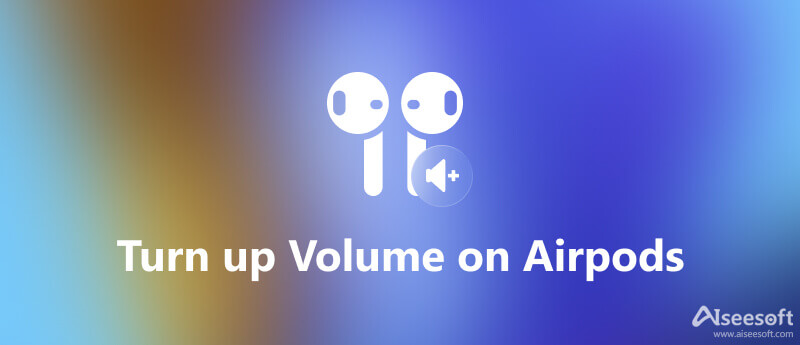
AirPods'ta herhangi bir düğme veya kadran olmamasına rağmen Apple, ses seviyesini kontrol etmenin iki yolunu, Siri komutlarını ve AirPod'larla kullandığınız Apple makinesini tanıttı.
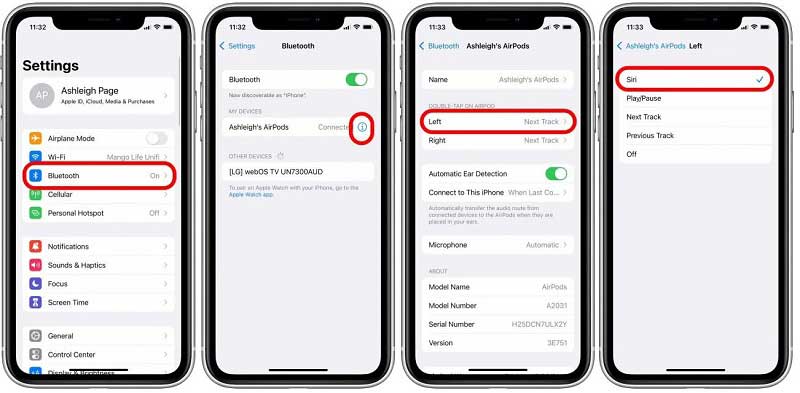
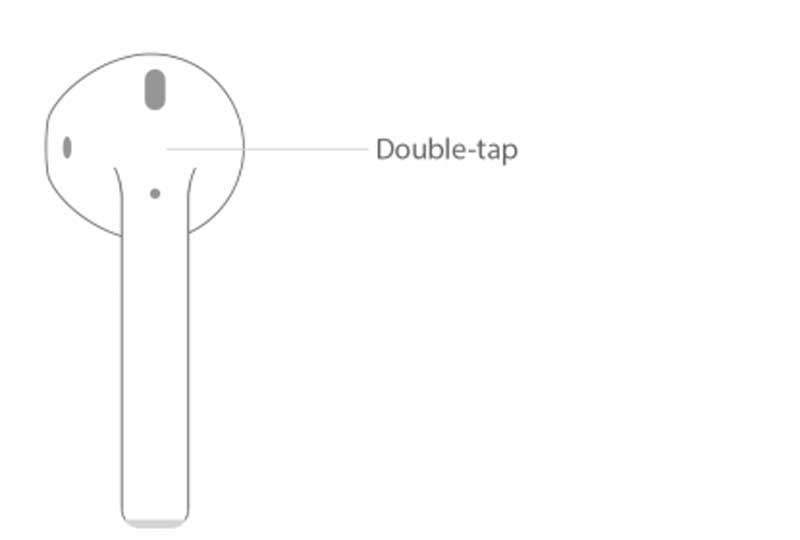
not: AirPods 2 ve Pro'da, cihazınıza dokunmadan Siri'yi çağırabilirsiniz. Sadece söyle Hey Siri sesi aç.
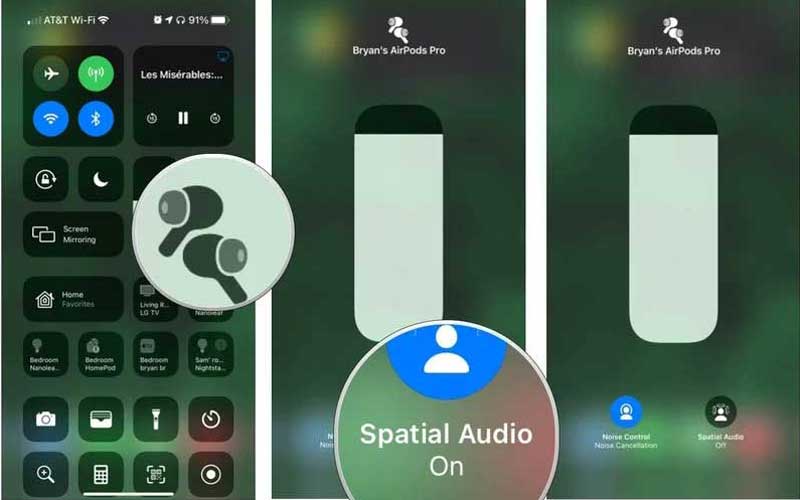
not: iPhone'unuz kilitliyse, doğrudan kaydırıcıyı kullanarak sesi açabilirsiniz.
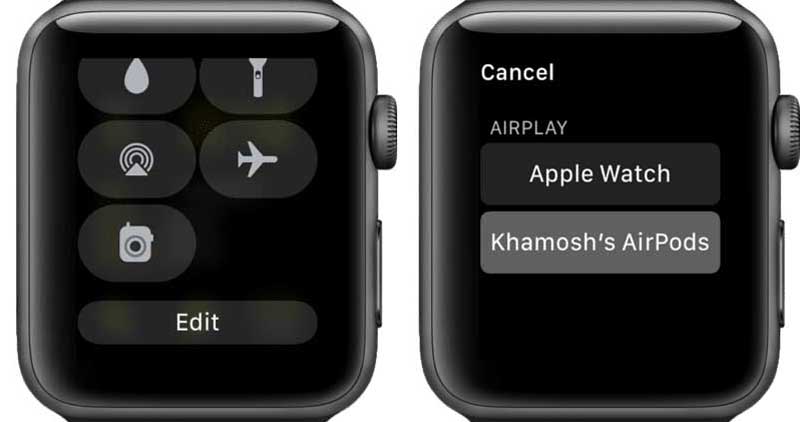
Bazen, AirPod'larda sesi açsanız bile ses hala düşük. Bu, müzik veya ses dosyasının doğal olarak ses seviyesinin düşük olduğu anlamına gelir. Neyse ki, Aiseesoft Video Converter Ultimate bu sorunu çözmenize yardımcı olabilir.

Dosya İndir
Aiseesoft Video Converter Ultimate – En İyi Ses Düzenleyici
%100 Güvenli. Reklamsız.
%100 Güvenli. Reklamsız.


Siri olmadan AirPod'larda ses seviyesini değiştirebilir misiniz?
Evet. Müzik iPhone'dan geldiği sürece, ses kontrollerini veya düğmelerini kullanmak AirPods'un sesini otomatik olarak değiştirir. Tabii ki, Siri komutunun gerçekleştirilmesi daha kolaydır.
AirPod'larıma nereye dokunurum?
Bu oldukça basit bir cevap. AirPod'un kulağınızın dışındaki kısmına, AirPod'un omzunun çevresinde bir yere, sapın alçalmaya başladığı yere iki kez dokunmanız yeterli. Bu, ayarlarınıza bağlı olarak bazı işlevleri tetikleyecektir.
AirPod ses düzeyim neden bu kadar düşük?
Sorunla karşılaştığınızda AirPod'ların iphone'a ve kulaklara bağlı olduğundan emin olun. Ardından, AirPod'ların bağlantısını kesin ve tekrar bağlayın. iPhone veya Apple Watch'unuzun sesini açın. Son çözüm, video veya ses dosyasının sesini değiştirmektir.
Sonuç
Şimdi, çeşitli durumlarda AirPod'larınızın sesini nasıl açacağınızı anlamalısınız. İlk olarak, Siri'yi çağırabilir ve işi sesli olarak yapmasını isteyebilirsiniz. Ayrıca, AirPods ile ilişkili iOS veya Mac cihazında ses seviyesini değiştirebilirsiniz. Ses seviyesi hala düşükse, doğrudan Aiseesoft Video Converter Ultimate ile düzenlemeyi deneyin. Daha çok soru? Lütfen bu gönderinin altına bir mesaj bırakın.

Video Converter Ultimate, videoları ve müziği 1000 formatta ve daha fazlasında dönüştürmek, geliştirmek ve düzenlemek için mükemmel bir video dönüştürücü, düzenleyici ve geliştiricidir.
%100 Güvenli. Reklamsız.
%100 Güvenli. Reklamsız.